Jak obrócić ekran komputera
Różne / / November 28, 2021
Czy musisz obracać ekran komputera? Niektórzy użytkownicy celowo zmieniają obrót ekranu. Bez względu na to, jaki cel stoi za obracaniem ekran komputera, przeprowadzimy Cię przez kolejne kroki, aby wykonać to zadanie. Nie ma potrzeby posiadania dodatkowego oprogramowania do tego zadania Windows ma już funkcję obracania Twój ekran zgodnie z Twoimi wymaganiami, niezależnie od tego, czy chcesz go obrócić o 90 stopni, 180 stopni, 270 stopnie. Czasami ludzie znajdują się w sytuacji, w której ekran ich komputera błędnie obraca się w różnym stopniu i mogą skorzystać z tego przewodnika, aby Napraw ekran boczny.
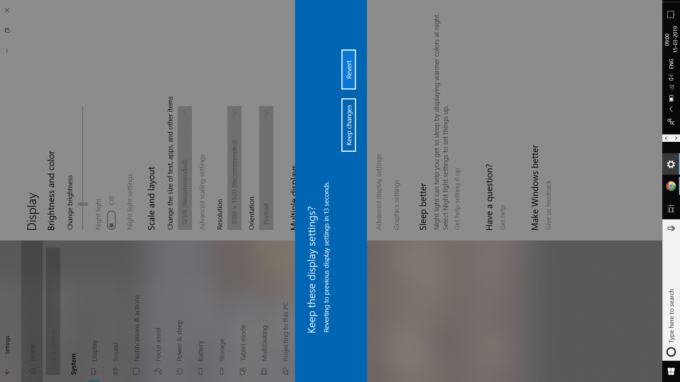
Zawartość
- Jak obrócić ekran w systemie Windows 10
- Obróć ekran komputera za pomocą klawiszy skrótu
- Obróć ekran komputera za pomocą graficznego panelu sterowania
- Czy chcesz wyłączyć automatyczne obracanie ekranu w systemie Windows 10?
Jak obrócić ekran w systemie Windows 10
Upewnij się Utworzyć punkt przywracania na wypadek, gdyby coś poszło nie tak.
Zacznijmy od kroków, aby obrócić ekran w systemie Windows 10
1. Kliknij prawym przyciskiem myszy na pulpicie i wybierz Ustawienia wyświetlania opcja LUB możesz przejść do Panel sterowania > Ustawienia wyświetlania.
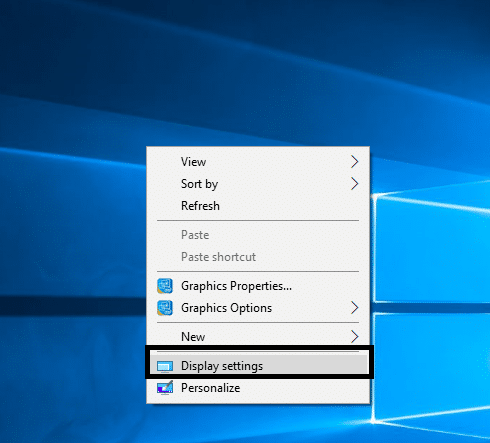
2. Tutaj będziesz miał różne opcje. Pomogłoby, gdybyś stuknął w rozwijane menu Orientacja. Otrzymasz 4 opcje orientacji – Pozioma, pionowa, pozioma (odbita) i pionowa (odbita).
3. Teraz możesz wybierz preferowaną opcję z menu orientacji.

4. Po zakończeniu zamknij okno ustawień i możesz z powodzeniem obrócić ekran komputera.
Notatka: Jeśli nie znajdziesz opcji obracania lub orientacji ekranu pod opcją ustawień, musisz sprawdzić sterownik komputera. Aby uzyskać te opcje, może być wymagana aktualizacja sterownika karty graficznej.
Obróć ekran komputera za pomocą klawiszy skrótu
Czy chcesz szybko obrócić ekran? Co byłoby lepsze niż używanie skróty klawiszowe? Musisz jednak sprawdzić, czy Twój komputer obsługuje klawisze skrótów, czy nie. Niektóre urządzenia posiadają skróty klawiszowe, dzięki którym można łatwo obracać ekran. Czy zdarzyło Ci się kiedyś, że nagle ekran Twojego komputera się obrócił? Może to być spowodowane przypadkowym naciśnięciem klawisza skrótu na klawiaturze. Te skróty klawiszowe są zwykle dostarczane przez sterowniki karty graficznej. Możesz wyłącz i włącz te skróty klawiszowe za pomocą panelu sterowania sterowników graficznych.
Oto skróty klawiszowe:
Ctrl + Alt + Strzałka, Na przykład, Ctrl + Alt + strzałka w górę przywróci twój ekran do jego normalna kondycjapodczas Ctrl + Alt + strzałka w prawo obraca ekran 90 stopni, Ctrl + Alt + strzałka w dół obraca ekran 180 stopni, Ctrl + Alt + Lewostrzałka obraca ekran 270 stopni.
Aby włączyć i wyłączyć te skróty, musisz przejść do Panel sterowania Intel GraphicsOpcje graficzne > Opcje i wsparcie aby zobaczyć opcję Menedżera skrótów. Tutaj możesz łatwo włączać i wyłączać te skróty klawiszowe.

Obróć ekran komputera za pomocą graficznego panelu sterowania
Sterowniki Twojej karty graficznej, takie jak Intel, AMD i NVIDIA, umożliwiają również zmianę orientacji ekranu komputera. Oznacza to, że możesz obracać nasz ekran za pomocą panelu sterowania sterowników graficznych. Jeśli z jakiegokolwiek powodu nie możesz obrócić ekranu powyższymi metodami, możesz wykonać to zadanie z panelu sterowania sterowników graficznych.
1. Musisz uruchomić sterownik graficzny albo kliknij prawym przyciskiem myszy na pulpicie i wybierz właściwości graficzne, lub możesz uruchomić go bezpośrednio z pasek zadań.
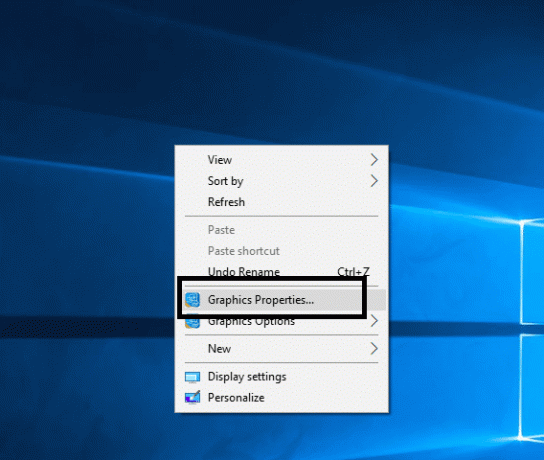
2. Po uruchomieniu panelu sterowania musisz przejść do Ustawienia wyświetlania.

3. Tutaj otrzymasz opcje obracania, z których możesz obracać ekran.

LUB
Notatka: Jeśli używasz sterownika Intel Graphic, możesz uzyskać opcję obracania ekranu bezpośrednio z jego ikony na pasku zadań bez uruchamiania panelu sterowania.
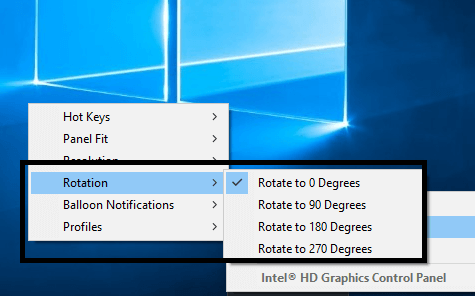
Czy chcesz wyłączyć automatyczne obracanie ekranu w systemie Windows 10?
Jeśli chodzi o konwertowalne komputery i tablety z systemem operacyjnym Windows 10, czasami chcesz zatrzymać funkcje automatycznego obracania na tych urządzeniach. Jest to dość proste, ponieważ system Windows daje możliwość zablokować obrót ekranu.
Albo otworzysz Centrum akcji, dotykając ikony powiadomienia umieszczonej na pasku zadań, albo naciśnij Okna + A. Tutaj możesz Zablokuj obrót ekranu.

Innym sposobem jest nawigacja do Ustawienia > System > Wyświetlacz gdzie możesz znaleźć opcję zablokować obrót ekranu.
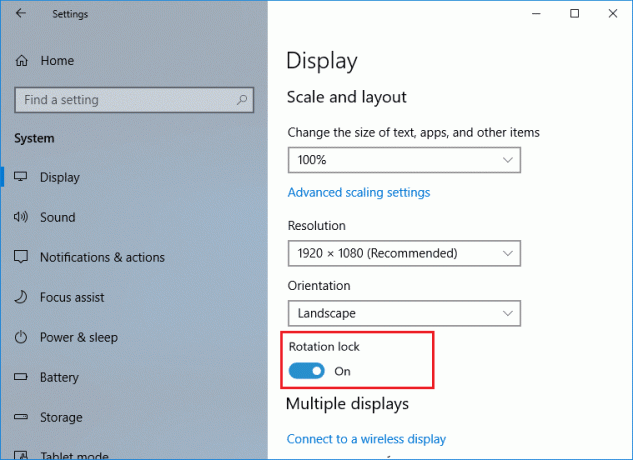
Mamy nadzieję, że powyższe metody pomogą Ci precyzyjnie obrócić ekran komputera. Należy jednak pamiętać, że dokładnie wykonujesz kroki, nie bawiąc się ustawieniami ekranu urządzenia. Jeśli nie wiesz, co robisz lub masz problemy z wykonywaniem systematycznych kroków, nie wprowadzaj niepotrzebnych zmian w ustawieniach; w przeciwnym razie może to spowodować problem dla twojego urządzenia.
Zalecana:
- Napraw nie udało się wyliczyć obiektów w błędzie kontenera
- Zainstaluj narzędzia administracji zdalnej serwera (RSAT) w systemie Windows 10
- Jak aktywować tryb ciemny YouTube
- Trwale wyłącz Cortanę w systemie Windows 10
Mam nadzieję, że powyższe kroki okazały się pomocne i teraz możesz z łatwością Obróć ekran komputera, ale jeśli nadal masz jakieś pytania dotyczące tego przewodnika, możesz je zadać w sekcji komentarzy.



